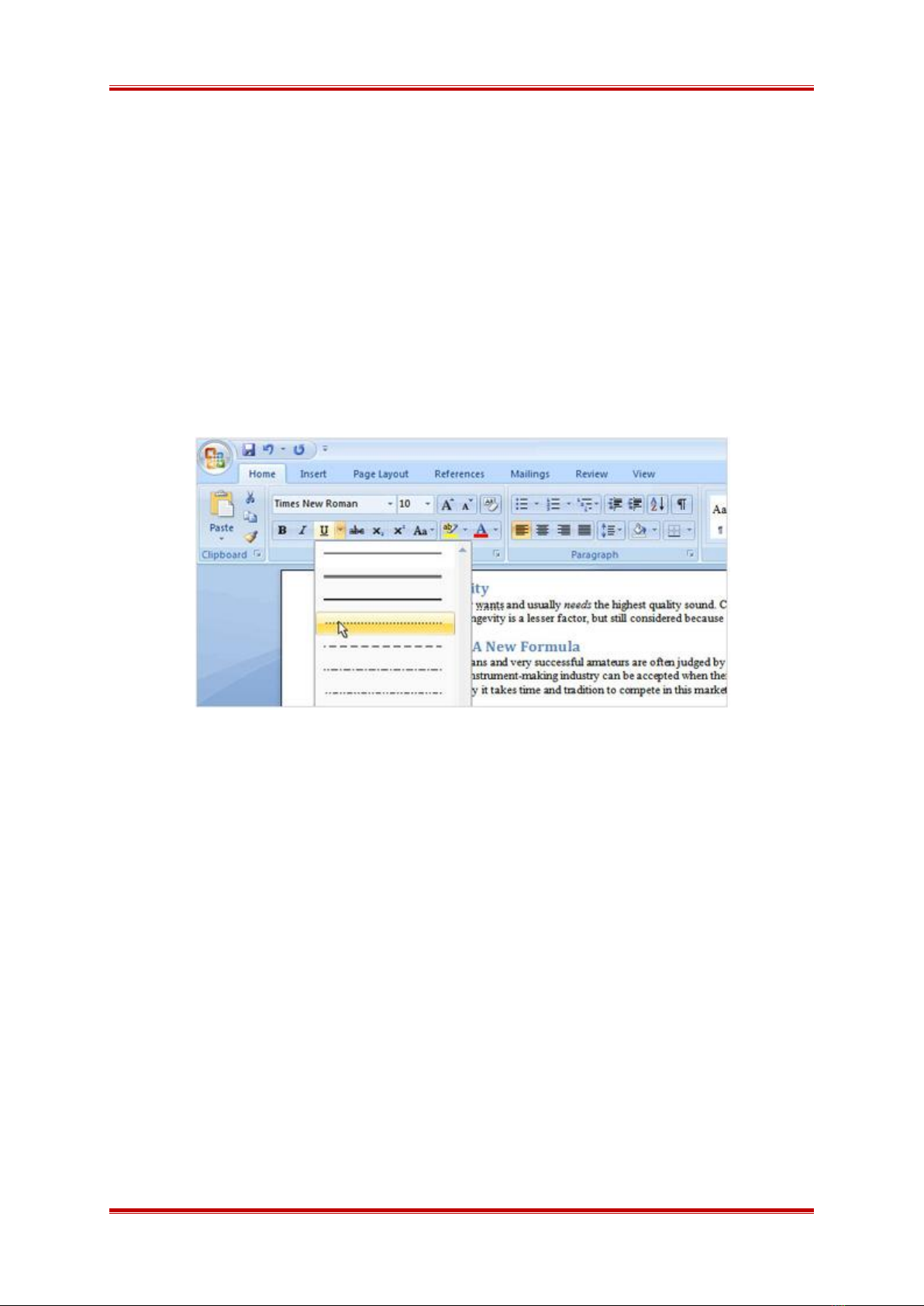
Tìm hiểu Microsoft Office 2007- Tập 1: Tìm hiểu Microsoft Word 2007
Biªn So¹n: Niemtin071@yahoo.com 29
Bạn đã bao giờ phải rơi vào cảnh lặp đi lập lại các thao tác Chọn Lựa - Hủy
(Undo) - Chọn Lựa chưa? Bạn chọn một Font chữ, màu sắc, kiểu trang trí hoặc hiệu
chỉnh một bức ảnh. Nhưng những thay đổi đó dẫn đến một kết quả không vừa ý, thế là
bạn nhấn Undo, sau đó lại thực hiện những lựa chọn khác. Vòng lặp nhàm chán đó
diễn ra cho đến khi có một kết quả làm bạn hài lòng.
Giờ đây, bạn có thể nhìn thấy ngay kết quả của từng tùy chọn. Mỗi khi bạn rê
chuột ngang một tùy chọn nào đó phần văn bản hoặc hình ảnh mà bản muốn hiện
chỉnh sẽ lập tức thay đổi tương ứng. Khi đã chọn được một giải pháp ưng ý, hãy click
lên nó. Bạn sẽ không phải đụng đến lệnh Undo.
f. Tạo thanh công cụ của riêng bạn
Bạn đã bao giờ phải rơi vào cảnh lặp đi lập lại các thao tác Chọn Lựa - Hủy
(Undo) - Chọn Lựa chưa? Bạn chọn một Font chữ, màu sắc, kiểu trang trí hoặc hiệu
chỉnh một bức ảnh. Nhưng những thay đổi đó dẫn đến một kết quả không vừa ý, thế là
bạn nhấn Undo, sau đó lại thực hiện những lựa chọn khác. Vòng lặp nhàm chán đó
diễn ra cho đến khi có một kết quả làm bạn hài lòng.
Giờ đây, bạn có thể nhìn thấy ngay kết quả của từng tùy chọn. Mỗi khi bạn rê
chuột ngang một tùy chọn nào đó phần văn bản hoặc hình ảnh mà bản muốn hiện
chỉnh sẽ lập tức thay đổi tương ứng. Khi đã chọn được một giải pháp ưng ý, hãy click
lên nó. Bạn sẽ không phải đụng đến lệnh Undo.
g. Sử dụng độ phân giả màn hình khác nhau làm thay đổi cách hiển thị của
thanh Ribbon
Trong hình là một phần của một bản thông cáo báo chí, nhưng tất cả mọi thứ đều
trông giống nhau. Không tiêu đề, không hướng dẫn, không có điểm nhấn quan trọng
để gây sự chú ý cho người đọc.
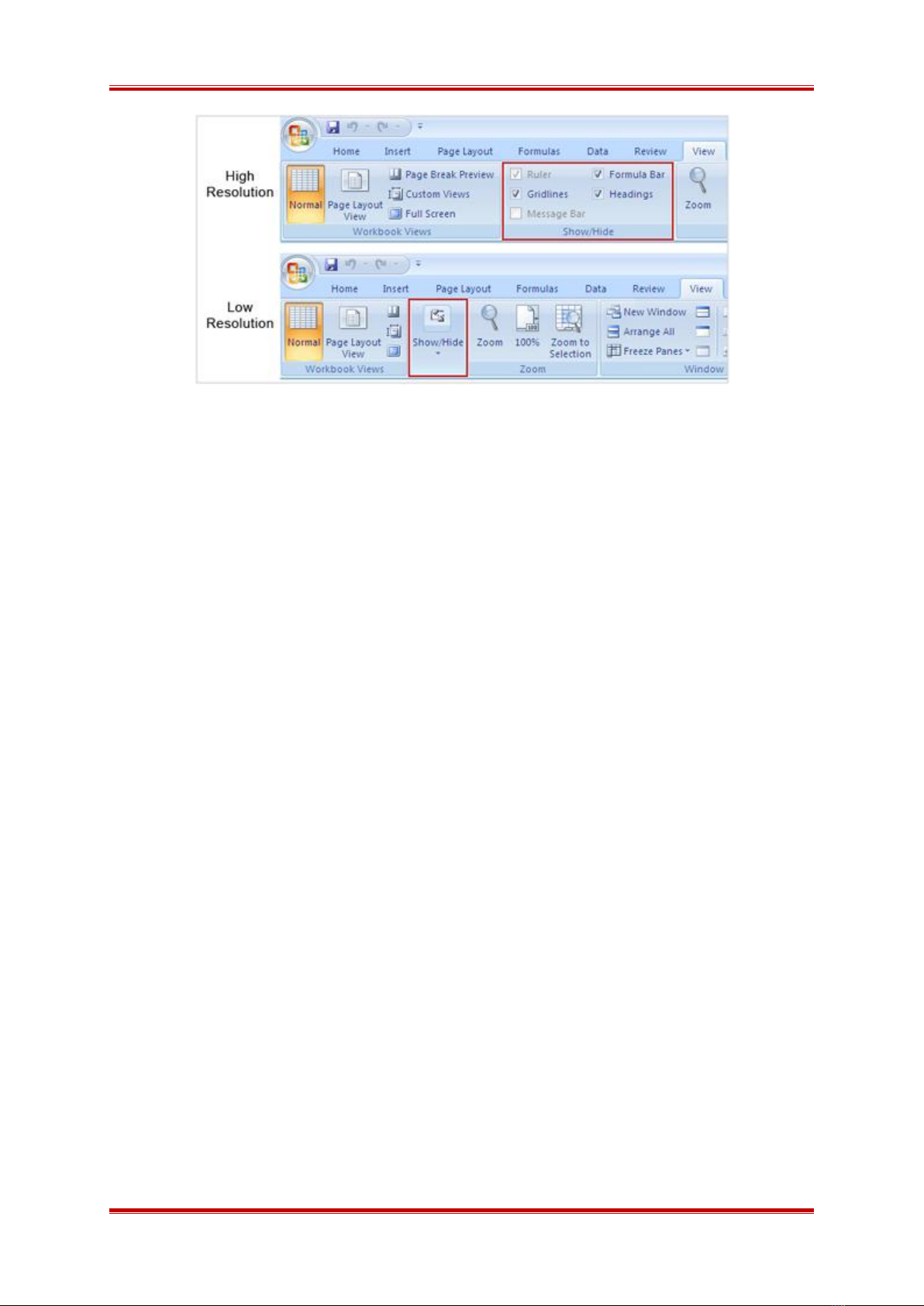
Tìm hiểu Microsoft Office 2007- Tập 1: Tìm hiểu Microsoft Word 2007
Biªn So¹n: Niemtin071@yahoo.com 30
Nhóm Show/Hide trong Tab View hiển thị đầy đủ khi mà hình ở độ phân giải
cao, khi màn hình có độ phân giải thấp, bạn phải nhấn vào nút mũi tên mới nhìn thấy
được các lệnh.
Những gì bạn đã tìm hiểu về phiên bản Office mới cho đến giờ được áp dụng khi
màn hình của bạn có độ phân giải cao.
Nếu màn hình của bạn có độ phân giải thấp, 800x600 pixel chẳng hạn, thì một số
nhóm lệnh chỉ hiển thị tên nhóm chứ không hiển thị tất cả các lệnh. Bạn phải nhấn vào
nút mũi tên bên dưới tên nhóm để truy cập tất cả các lệnh.
Nhìn vào hình minh họa trên, ở độ phân giải cao nhóm Show/Hide hiển thị đầy
đủ các lệnh, trong khi đó với độ phân giải thấp hơn nó chỉ hiển thị tên nhóm mà không
có lệnh nào. Trong trường hợp này bạn phải nhấn vào nút mũi tên để truy cập các
lệnh.
Tổng quát, một nhóm chỉ hiện tên nhóm ở độ phân giải thấp là những nhóm lệnh
thường ít được sử dụng.
Chế độ Minimize: dù ở bất kì độ phân giải nào, nếu bạn thu nhỏ cửa sổ chương
trình lại thì một số nhóm sẽ chỉ còn hiển thị tên nhóm. Càng thu nhỏ cửa sổ chưa trình
thì số nhóm chỉ hiển thì tên sẽ tăng lên.
Tablet PC: Nếu bạn dùng Tablet PC (Máy tính dạng bảng) với màn hình nhỏ
bạn sẽ thấy Office 2007 sẽ hiển thị một phiên bản thanh Ribbon với các Tab và nhóm
nhỏ hơn. Ngược lại với màn hình lớn.

Tìm hiểu Microsoft Office 2007- Tập 1: Tìm hiểu Microsoft Word 2007
Biªn So¹n: Niemtin071@yahoo.com 31
PHẦN III: SỬ DỤNG CÁC BIỂU MẪU CÓ SẴN TRONG
1. Sức mạnh của các biểu mẫu (Template)
Mặc dù có thể bạn đã làm việc với Word và quen thuộc với các tài liệu của
Word, có thể bạn vẫn không tường tận lắm về các biểu mẫu. Biểu mẫu là gì? Nó có
thể giúp ích cho bạn ra sao?
Một biểu mẫu là một loại tài liệu đã có sẵn nội dung trong đó.như văn bản, kiểu
trang trí, định dạng; định dạng trang như canh lề, cách dòng; các yếu tố trang trí như
màu sắc, đường viền...
Hãy xem biểu mẫu như một trợ giúp hữu ích khi bạn bắt đầu soạn thảo tài liệu.
Giả sử như hàng tuần bạn đều có một cuộc họp và bạn phải soạn đi soạn lại lịch họp
với một vài thay đổi nhỏ mỗi lần. Hãy bắt đầu với một số thông tin phù hợp đã được
chuẩn bị sẵn sẽ giúp bạn tiết kiệm rất nhiều thời gian.
Hãy theo dõi một vài ví dụ tạo tài liệu mới từ các biểu mẫu sẵn có trong Word và
bộ Office ở các phần sau. Bạn có thể sử dụng các biểu mẫu này để tào ra các tài liệu
chuyên nghiệp và ấn tượng cho riêng mình
2. Sử dụng các mẫu trang bìa Fax có sẵn
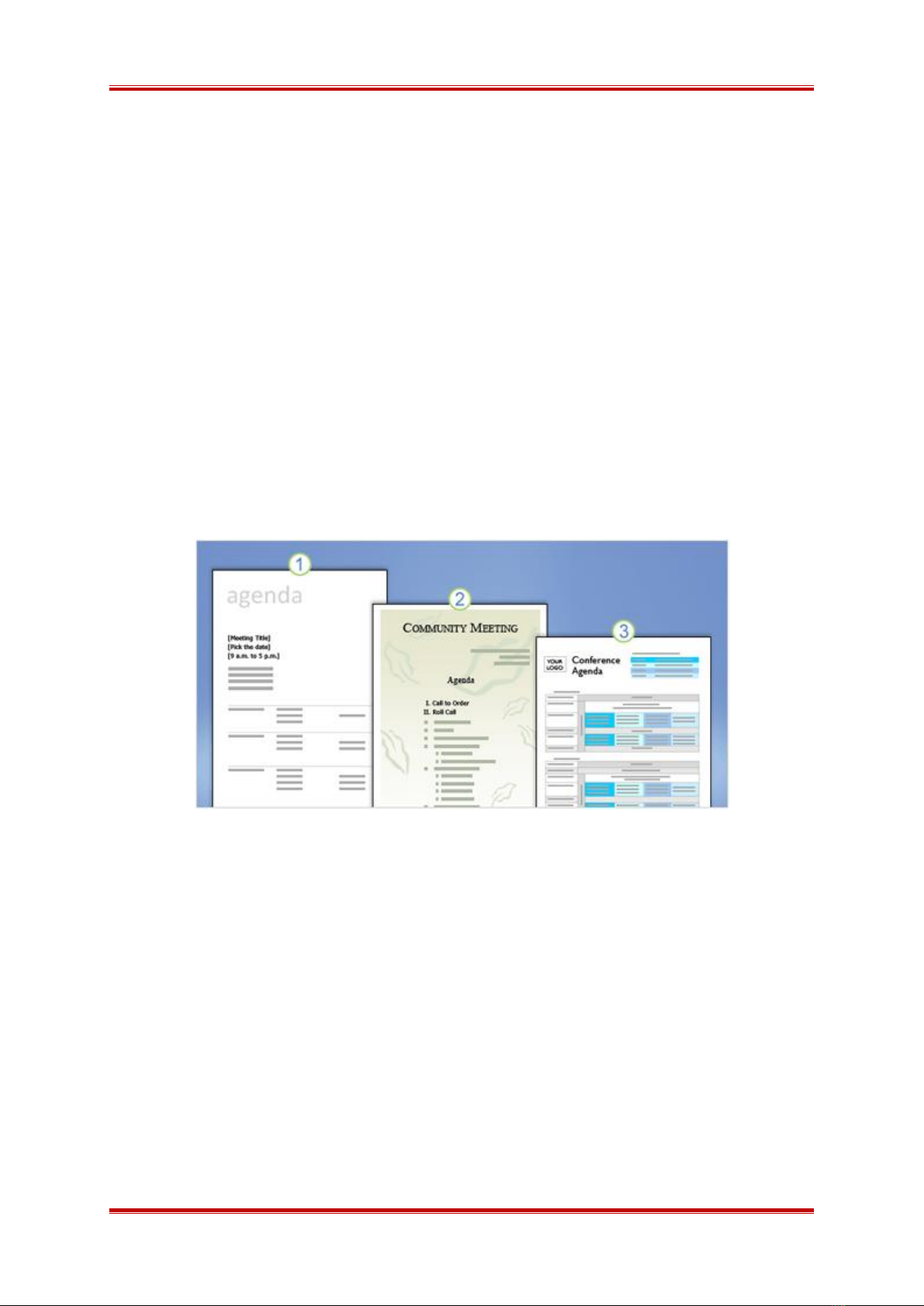
Tìm hiểu Microsoft Office 2007- Tập 1: Tìm hiểu Microsoft Word 2007
Biªn So¹n: Niemtin071@yahoo.com 32
Giả sử công việc của bạn phải thường xuyên gửi Fax cho khách hàng và đối tác,
bạn luôn cần có một trang bìa ghi lại nội dung của các bảng Fax. Bạn có thể tự tạo
trang bìa như vậy mỗi khi bạn gửi / nhận Fax. Hoặc bạn cũng có thể sử dụng biểu mẫu
sẵn có trong Word.
Bản sẽ tìm thấy biểu mẫu như trên hình minh họa, giữa rất nhiều biểu mẫu khác
trong Word. Bạn chỉ cần điền các thông tin phù hợp, in ra và gửi Fax. Thế là xong, rất
đơn giản và nhanh chóng. Thậm chí bạn có thể thêm hoặc xóa một số phần tùy theo
nhu cầu cụ thể, tuy nhiên, những gì thiết yếu nhất đã có sẵn và bạn không phải bắt đầu
từ con số 0.
3. Sử dụng các mẫu lịch làm việc sẵn có
Đây là một ví dụ khác cho thấy các biểu mẫu Word có thể giúp ích cho bạn như
thế nào. Hãy tưởng tượng bạn được giao nhiệm vụ thiết kế lịch họp hàng tuần cho
nhóm.
Trước khi bắt đầu từ một trang tài liệu rỗng, bạn hãy thử tham khảo một số biểu
mẫu có trên trang Microsoft Office trực tuyến - bạn có thể liên kết trực tiếp tới các
biểu mẫu này (bạn sẽ được hướng dẫn sau). Có rất nhiều biểu mẫu trong các danh mục
khác nhau, thông dụng nhất là: Lịch làm việc. Lịch ngày tháng, Thư từ, Sơ Yếu Lý
Lịch v.v... Có rất nhiều cho bạn lựa chọn.
Hình minh họa cho thấy 3 biểu mẫu:
1. Đây là mẫu đơn giản và trực quan với các văn bản và vùng đã được định
dạng để bạn điền
2. Một mẫu hoàn chỉnh, theo phong cách nghệ thuật.
3. Mẫu này sử dụng định dạng Bảng (Table) và sử dụng các màu sắc khác
nhau để phân biệt giữa các vùng. Đây là một mẫu tương đối phức tạp.
4. Tìm những biểu mẫu đã được cài đặt kèm với Word
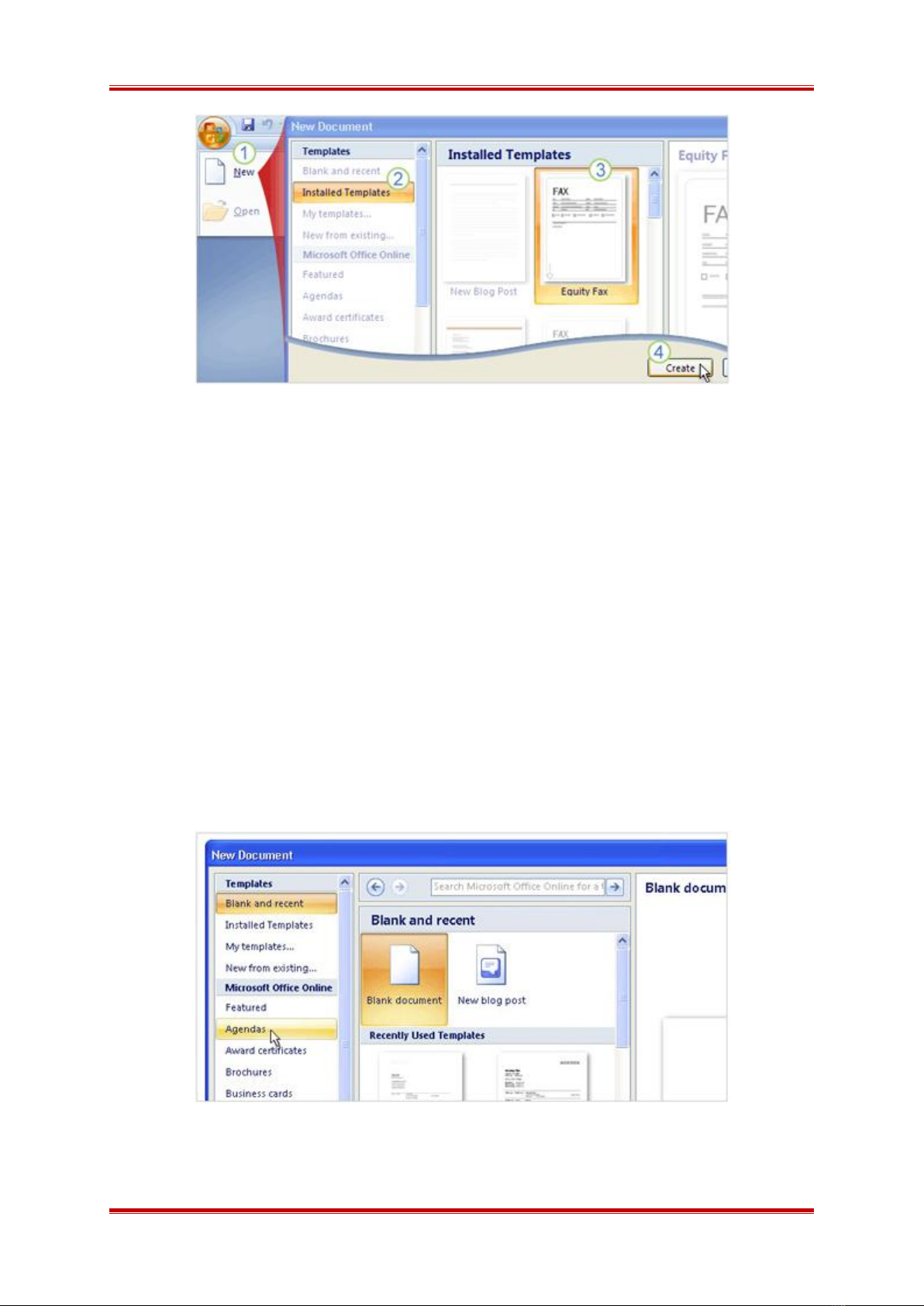
Tìm hiểu Microsoft Office 2007- Tập 1: Tìm hiểu Microsoft Word 2007
Biªn So¹n: Niemtin071@yahoo.com 33
Có khoảng 30 biểu mẫu được cài đặt kèm với Word như: Thư từ, Fax, Báo Cáo,
Sơ Yếu Lý Lịch và Blog. Bạn sẽ tìm thấy các biểu mẫu này bằng cách:
1. Click nút Microsoft Office, sau đó chọn New.
2. Trong cửa sổ New Document chọn Installed Templates.
3. Click vào các hình đại diện và xem thử biểu mẫu trông như thế nào phía
bên phải.
4. Khi chọn được mẫu phù hợp, Click vào nút Create.
Một tài liệu mới được tạo ra dựa trên biểu mẫu bạn chọn, và việc của bạn bây
giờ là điền những nội dung phù hợp.
5. Tìm các biểu mẫu trên trang Microsoft Office trực tuyến
Tạo một tải liệu mới như bước trên, tuy nhiên thay vì chọn Installed Templates
bây giờ bạn sẽ chọn theo các danh mục phía dưới trong phần Microsoft Office
Online.
Hãy Click vào từng danh mục để xem hình đại diện của các biểu mẫu trong danh
mục đó. Tương tự như với các biểu mẫu được cài đặt sẵn, khi bạn Click vào hình đại


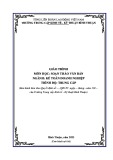















![Đề thi Excel: Tổng hợp [Năm] mới nhất, có đáp án, chuẩn nhất](https://cdn.tailieu.vn/images/document/thumbnail/2025/20251103/21139086@st.hcmuaf.edu.vn/135x160/61461762222060.jpg)


![Bài tập Tin học đại cương [kèm lời giải/ đáp án/ mới nhất]](https://cdn.tailieu.vn/images/document/thumbnail/2025/20251018/pobbniichan@gmail.com/135x160/16651760753844.jpg)
![Bài giảng Nhập môn Tin học và kỹ năng số [Mới nhất]](https://cdn.tailieu.vn/images/document/thumbnail/2025/20251003/thuhangvictory/135x160/33061759734261.jpg)
![Tài liệu ôn tập Lý thuyết và Thực hành môn Tin học [mới nhất/chuẩn nhất]](https://cdn.tailieu.vn/images/document/thumbnail/2025/20251001/kimphuong1001/135x160/49521759302088.jpg)


